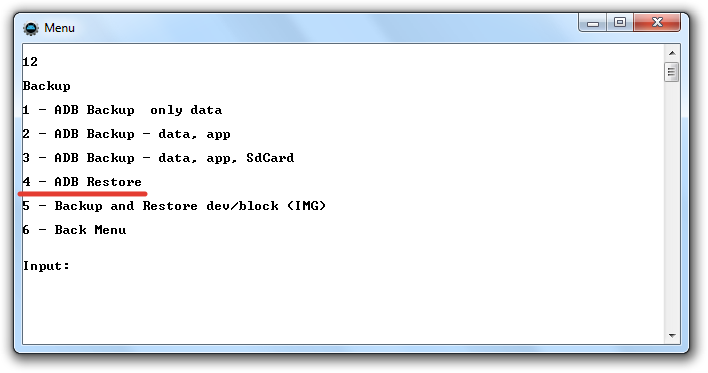что значит система зарезервирована на андроиде
Как очистить системную память на Android
Недостаток свободного места в системной памяти – типичная проблема для устройств на базе Android. Данная проблема особенно актуальна для пользователей бюджетных устройств. Ведь на таких устройствах доступно всего несколько гигабайт памяти.
Если вы также столкнулись с подобной проблемой, то данная статья должна вам помочь. Сейчас мы расскажем о том, ка очистить системную память на Андроиде.
Шаг № 1. Удаление ненужных приложений.
Если перед вами встала необходимость очистить системную память на Андроиде, то первое, что нужно сделать, это удалить ненужные приложения. Сделать это достаточно просто. Для начала откройте настройки Андроида и перейдите в раздел «Приложения» или «Диспетчер приложений».
В данном разделе настроек будет отображен список всех приложений, установленных на вашем Андроид устройстве. Если вы внимательно изучите данный список, то наверняка найдете не мало приложений, которыми вы никогда не пользуетесь. Кликнув на ненужное приложение, вы откроете окно под названием «Сведения о приложении». Для того чтобы удалить приложение просто нажмите на кнопку «Удалить».
Шаг № 2. Перенос приложений на карту памяти.
Если ваше Андроид устройство оснащается картой памяти, то вы можете перенести на нее приложения и таким образом очистить системную память. Перенос приложений на карту памяти выполняется почти также, как и их удаление. Откройте Настройки и перейдите к списку установленных приложений. После этого откройте приложение, которое отите перенести на карту памяти, и нажмите на кнопку «На карту памяти SD»
После нажатия на данную кнопку Android автоматически перенесет все файлы приложения из системной памяти на карту памяти SD.
Единственное ограничение данного способа, это то, что далеко не все приложения можно перенести на карту памяти. Если приложение не переносится, то кнопка «На карту памяти SD» будет не активна и вы не сможете воспользоваться данной функцией.
Шаг № 3. Удаление не нужных файлов.
Для того чтобы очистить системную память по максимуму, вы должны изучить файлы, которые хранятся на вашем устройстве. Очень часто, в таких папках как Bluetooth, Documents, Movies, Music, Download, Pictures и Sounds накапливается большое количество не нужных файлов. Особенно много мусора бывает в папке Download, в которую скачиваются файлы из интернета. Если вы часто пользуетесь Bluetooth для передачи файлов, то соответствующая папка также будет заполнена большим количеством старых файлов.
Скачайте приложение файловый менеджер и с его помощью проинспектируйте файлы в системной памяти. Например, вы можете использовать приложение File Manager (Explorer).
Шаг № 4. Воспользуйтесь приложением SD maid.
Приложение SD maid разработано специально для удаления мусорных файлов с Android устройства. Не смотря на свое название, SD maid умеет очищать не только карту памяти SD, но и системную память. Для того чтобы очистить системную память с помощью данного приложения, запустите его и перейдите в раздел «Система».
В разделе «Система» нажмите на кнопку «Обновить».
После того как система проанализирует системную память вашего Андроид устройства, нажмите на кнопку «Удалить».
После этого программа SD maid потребует подтверждения и в случае его получения начнет очистку системной памяти на вашем устройстве.
Что значит система зарезервирована на андроиде
Выбираем набор утилит
О шифровании устройств с операционной системой Android написано немало. И тем не менее, практически каждый день я получаю письма и комментарии в блоге типа «зашифровал, но все равно есть проблемы». Пока все поступающие жалобы можно разделить на три категории:
Начнем с того, что шифрование, особенно устройств под управлением Android, – это весьма непростой процесс. Тем более что обратной процедуры (расшифровки) под Android не предусмотрено. Таким образом, зашифровать устройство вы сможете, а вот расшифровать – нет. Если вы зашифровали устройство, то потом сможете только сбросить его настройки до заводских. И никак иначе! Поэтому отнеситесь к вопросу шифрования устройства весьма и весьма осторожно.
О чем следует подумать до шифрования
Итак, первый шаг – резервное копирование. Утилиты резервного копирования условно можно разделить на две большие группы в зависимости от того, требуют ли они привилегий root. О том, что такое Root-права на Android, слышали многие, однако следует понимать, что обладание такими правами без глубокого понимания принципов работы вашего устройства может скорее навредить, чем помочь. С одной стороны, имея доступ к учетной записи суперпользователя, вы автоматически получаете полный контроль над операционной системой, но с другой стороны, вредоносная программа будет также работать с этими правами.
Что такое Root?
Root или суперпользователь – специальная учетная запись в UNIX-подобных системах, к которым относится и Android; ее владелец имеет право на выполнение всех без исключения операций. Преимущества Root: дает пользователю возможность удалять стандартные приложения, менять темы и ярлыки, запускать специализированные приложения. Предусмотрена возможность изменять системные файлы (Recovery image, Bootloader или изображения, выводимые при загрузке), запускать исполняемые файлы Linux, устанавливать приложения на карту памяти или переносить на нее кэш программ.
Недостатки тоже есть — устройство лишается гарантии в случае любых проблем, если вы не можете сделать официальную прошивку. Ремонтировать придется за свой счет. Процедура получения root-прав несложная, но если у вас нет опыта, возможно, что ваше устройство превратится в «кирпич». Еще один недостаток – открытие Root-прав может повлечь за собой потерю возможности обновляться. Точнее, устройство может быть обновлено, но последствия могут быть непредсказуемыми, вплоть до отказа. Таким образом, нужны вам эти права или нет – решайте сами.
Резервное копирование в Android
Не стоит забывать, что если вы планируете шифровать свое устройство, что-то может пойти не так. Более того, как показывает практика, вы можете захотеть просто отказаться от шифрования, но, увы, простого способа расшифровки на Android не предусмотрено. Для отказа от шифрования вы должны сбросить свое устройство в заводские настройки, потеряв все файлы. Таким образом, вся ваша информация будет утеряна.
Естественно, если речь идет о службах Google, то здесь все просто и прозрачно: введите имя учетной записи и пароль — и через несколько минут после выполнения синхронизации вы получите свои данные. Но как быть с другими приложениями? Их нужно устанавливать и настраивать заново. А это неудобно и требует довольно много времени.
Резервное копирование на Android и восстановление стандартными средствами ADB. Безусловно, такой способ сложно назвать очень удобным, но, поверьте, это куда лучше, чем ничего (см. экран 1).
.jpg) |
| Экран 1. ADB |
1. Включите отладку по USB на своем устройстве Android (для версии Android 4.2 и выше), для этого перейдите в меню:
2. Выберите первый пункт Adb Backup.
3. Возьмите смартфон или планшет Android и нажмите кнопку «Создать резервную копию» (пароль можете не вводить).
Holo Backup
Разработчик OmegaVesko создал программу Holo Backup http://omegavesko.github.io/SimpleADBBackup/. Это простая программа для Windows и Linux, с помощью которой вы можете копировать свои телефонные данные, приложения, системные приложения и текстовые документы (см. экран 2).
.jpg) |
| Экран 2. Holo Backup |
Фактически данная программа представляет собой графическую оболочку к ADB. В целом, Holo Backup — оптимальный вариант для домашних пользователей.
Helium
В отличие от предыдущей, эта программа предназначена для создания резервных копий на компьютер, SD-карту и в «облачное» хранилище. Она является одним из наиболее мощных конкурентов Titanium Backup, однако в отличие от него не требует права Root. Фактически каждый пользователь Android может задействовать данное приложение для резервного копирования и синхронизации приложений Android.
Установка Helium проста и состоит из следующих шагов:
Резервное копирование штатными средствами производителя
Многие производители позволяют выполнять резервное копирование с помощью штатного программного обеспечения. В частности, Samsung для многих своих моделей предусматривает резервное копирование на компьютер с помощью программы Kies. Данное программное обеспечение можно найти на сайте www.samsung.com. После установки вам будет предложено загрузить обновление.
После подключения устройства на вкладке «Резервное копирование/Восстановление» вы сможете выбрать, какие именно из предложенных параметров вы будете иметь возможность копировать/восстанавливать (см. экран 3). Следует учесть, что установленные приложения и их параметры не подлежат резервному копированию. Вместе с тем, это наиболее просто способ получения резервной копии.
.jpg) |
| Экран 3. Резервное копирование с помощью Kies |
Но как быть, если у вас под рукой нет вашего компьютера, а вам необходимо сохранить резервную копию в «облаке»?
Синхронизация с Google
Благодаря тесной интеграции со службами Google операционная система Android позволяет вам делать резервные копии данных, хранящиеся в «облаке». Вы всегда сможете получить к ним доступ для восстановления. Для того чтобы воспользоваться этой службой, вы должны включить синхронизацию своего устройства с учетной записью Google. Для сделайте на устройстве следующее:
Как видите, все достаточно просто (см. экран 4).
.jpg) |
| Экран 4. Синхронизация Google |
Легкий способ восстановления удаленных приложений
В «Google Play Маркет» на Android можно просмотреть список всех когда-либо установленных приложений и игр в вашей учетной записи. Список доступен в приложении Play Маркет: МенюМои приложенияВсе. Именно с этой страницы вы можете восстановить любое приложение из «Google Play Маркет», которое устанавливали ранее. Причем неважно, устанавливали вы его на это устройство или другое. Вместе с тем, следует помнить, что если это игра, то скорее всего вам придется проходить ее заново, с самого начала.
Если же вы пришли к выводу, что какое-то из приложений вы никогда больше не будете устанавливать, то можете удалить его из своего списка приложений, нажав на знак в виде перечеркнутого круга (справа от названия приложения). Однако помните о том, что восстановить/удалить вы сможете лишь те приложения, которые устанавливали с помощью Google Play. Все, что вы устанавливали из других мест, здесь не отображается. Здесь мне хотелось бы отметить, что существуют и другие приложения для создания «облачных» резервных копий.
G Cloud Backup
Одно из ведущих резервных приложений для устройств Android – G Cloud Backup. Оно позволяет вам сохранить свои самые важные данные в «облаке» и полностью восстановить данные в случае сбоя. G Cloud Backup основано на «облачной» системе хранения AWAmazon. Загрузить данное программное обеспечение можно по ссылке: play.google.com/store/apps/details?id=com.genie9.gcloudbackup&hl=en. Емкость хранилища – 10 Гбайт. В резервной копии вы можете сохранить фото, музыку, видео, системные параметры настройки и сообщения (см. экран 5). При передаче данных в «облако» используется SSL и шифрование AES с длиной ключа 256 разрядов.
.jpg) |
| Экран 5. Выбор данных для резервной копии |
My Backup Pro
My Backup Pro – это другая любимая пользователями Android резервная служба. Увы, данное программное обеспечение не предоставляется бесплатно. My Backup Pro позволяет вам управлять своими резервными копиями, просматривать все файлы в интерфейсе веб-сайта компании и легко восстанавливать файлы. Поэтому, если вы действительно нуждаетесь в аккуратной и надежной резервной службе – это удачный выбор.
Super Backup – бесплатное приложение Android Cloud Backup
Super Backup — многофункциональная служба, подходящая для владельцев устройств Android, которые не готовы платить за усовершенствованные средства защиты. Это бесплатное, очень простое в использовании программное обеспечение, которое предоставит вам все, что нужно. Super Backup позволяет выбирать данные, которые вы хотите бесплатно держать в «облачном» хранилище, осуществлять backup по расписанию ежедневно, еженедельно или вручную делать копии своих файлов. Однако у этого программного обеспечения есть важная функция, специально предназначенная для пользователей Google: оно позволяет отправить соответствующие файлы в ваш почтовый ящик Gmail.
«Облачные» хранилища
Google Drive. Если вы предпочитаете резервное копирование онлайн, то необходимо подключение к GoogleDrive. Надо сказать, что если вам не хватает стандартных 15 Гбайт, которые вы можете получить бесплатно, потребуется доплатить соответствующую сумму. Например, для использования 100 Гбайт вам необходимо будет заплатить 23,88 долл. в год. Существует много учебных руководств о том, как использовать Google Drive для «облачного» резервного копирования. Для использования в Android вам потребуется приложение, которое вы сможете загрузить с Google Play.
Dropbox. У данной службы есть особенно полезные функции. Ее удобно использовать для хранения фото и видео. Можно делать фотографии и знать, что их легко будет загрузить на компьютер при помощи соответствующего настольного клиента.
SkyDrive. Хотя на SkyDrive нет автоматического клиента для загрузки или автономного доступа, тем не менее, данное «облачное» хранилище вы тоже можете использовать для хранения своих данных.
Конечно, в одной статье невозможно рассмотреть все программное обеспечение, предназначенное для создания резервных копий. В частности, вы, вероятно, обратили внимание, что мы не рассматривали те программы резервного копирования, которые требуют доступа root. Почему? Дело в том, что, с моей точки зрения, root-доступ несет значительную угрозу безопасности. Я против его применения обычными пользователями. Хотите – применяйте, но вы должны понимать, что можете нанести куда больший вред, чем если вообще не будете делать резервных копий.
Вывод же, который можно и нужно сделать из данной статьи: делать копии необходимо! Иногда это единственный выход из положения. Помните, что ключ к спасению вашей информации — в ваших руках.
Итак, вы закончили резервное копирование. Теперь можно приступать непосредственно к шифрованию.
Шифрование в Android
В отличие от iPhone, устройства Android автоматически не шифруют данные, которые хранятся на них, даже если вы используете пароль для разблокирования аппарата. Но если вы используете Android Gingerbread 2.3.4 или выше, то шифрование легко включить. Шифрование вашего телефона означает, что если телефон заблокирован, то файлы зашифрованы. Любые файлы, отправляемые и получаемые с вашего телефона, не будут зашифрованы, если вы не используете дополнительные методы.
Единственная разница между незашифрованным и зашифрованным телефоном с точки зрения пользователя в том, что вы должны будете теперь вводить пароль для разблокирования телефона (планшета). Если ваш телефон не зашифрован, то пароль — это просто блокировка экрана. Фактически, в данном случае пароль всего лишь блокирует экран, то есть не делает ничего, чтобы защитить файлы, которые хранятся на устройстве. Так, если атакующие находят путь обхода экрана блокировки, то они получают полный доступ к вашим файлам. В случае если телефон зашифрован, пароль — ключ, который дешифрует зашифрованные файлы.
Таким образом, когда телефон заблокирован, все данные зашифрованы, и даже если злоумышленники найдут способ обхода экрана блокировки, то все, что они получат, будет зашифровано. Как включить шифрование на Android-устройстве?
Как только процесс шифрования завершится — все готово! Убедитесь, что вы сохранили свой пароль в безопасном месте, поскольку теперь он вам будет нужен всякий раз, когда вы захотите получить доступ к телефону. Учтите, что если вы забудете пароль, то на сегодня не существует никакого способа его восстановить.
Если вы все же решитесь шифровать свое устройство, не забудьте о самом главном! До начала шифрования сделайте резервную копию вашего устройства. Помните, что на самом деле шифрование Android-устройств помимо очевидных преимуществ имеет и существенные недостатки:
Таким образом, на сегодня перед вами непростой выбор — либо вы шифруете свое устройство и миритесь с огромными неудобствами, либо получаете удобство использования, однако в ущерб безопасности.
Поделитесь материалом с коллегами и друзьями
Недостаток свободного места в системной памяти – типичная проблема для устройств на базе Android. Данная проблема особенно актуальна для пользователей бюджетных устройств. Ведь на таких устройствах доступно всего несколько гигабайт памяти.
Если вы также столкнулись с подобной проблемой, то данная статья должна вам помочь. Сейчас мы расскажем о том, ка очистить системную память на Андроиде.
Шаг № 1. Удаление ненужных приложений.
Если перед вами встала необходимость очистить системную память на Андроиде, то первое, что нужно сделать, это удалить ненужные приложения. Сделать это достаточно просто. Для начала откройте настройки Андроида и перейдите в раздел «Приложения» или «Диспетчер приложений».
В данном разделе настроек будет отображен список всех приложений, установленных на вашем Андроид устройстве. Если вы внимательно изучите данный список, то наверняка найдете не мало приложений, которыми вы никогда не пользуетесь. Кликнув на ненужное приложение, вы откроете окно под названием «Сведения о приложении». Для того чтобы удалить приложение просто нажмите на кнопку «Удалить».
Шаг № 2. Перенос приложений на карту памяти.
Если ваше Андроид устройство оснащается картой памяти, то вы можете перенести на нее приложения и таким образом очистить системную память. Перенос приложений на карту памяти выполняется почти также, как и их удаление. Откройте Настройки и перейдите к списку установленных приложений. После этого откройте приложение, которое отите перенести на карту памяти, и нажмите на кнопку «На карту памяти SD»
После нажатия на данную кнопку Android автоматически перенесет все файлы приложения из системной памяти на карту памяти SD.
Единственное ограничение данного способа, это то, что далеко не все приложения можно перенести на карту памяти. Если приложение не переносится, то кнопка «На карту памяти SD» будет не активна и вы не сможете воспользоваться данной функцией.
Шаг № 3. Удаление не нужных файлов.
Для того чтобы очистить системную память по максимуму, вы должны изучить файлы, которые хранятся на вашем устройстве. Очень часто, в таких папках как Bluetooth, Documents, Movies, Music, Download, Pictures и Sounds накапливается большое количество не нужных файлов. Особенно много мусора бывает в папке Download, в которую скачиваются файлы из интернета. Если вы часто пользуетесь Bluetooth для передачи файлов, то соответствующая папка также будет заполнена большим количеством старых файлов.
Скачайте приложение файловый менеджер и с его помощью проинспектируйте файлы в системной памяти. Например, вы можете использовать приложение File Manager (Explorer).
Шаг № 4. Воспользуйтесь приложением SD maid.
Приложение SD maid разработано специально для удаления мусорных файлов с Android устройства. Не смотря на свое название, SD maid умеет очищать не только карту памяти SD, но и системную память. Для того чтобы очистить системную память с помощью данного приложения, запустите его и перейдите в раздел «Система».
В разделе «Система» нажмите на кнопку «Обновить».
После того как система проанализирует системную память вашего Андроид устройства, нажмите на кнопку «Удалить».
После этого программа SD maid потребует подтверждения и в случае его получения начнет очистку системной памяти на вашем устройстве.
Контакты, фотографии, прогресс в играх – смартфоны содержат в памяти ничуть не меньше нужной информации, чем жесткие диски компьютеров. Резервное копирование Android позволяет исключить потерю важных данных, надежно сохранив их на серверах Google или на компьютере.
Резервное копирование на серверы Google
Для полноценной работы Андроида нужен аккаунт Google – учетная запись почты Gmail, с помощью которой можно авторизоваться на любом сервисе от глобальной корпорации. Поэтому резервная копия Андроид в Google – это самый простой способ сохранить контент и настройки. Чтобы выполнить резервное копирование контактов, данных некоторых приложений, календаря и диска, достаточно добавить в настройках аккаунт Google и включить синхронизацию.
Отмеченные данные будут автоматически сохраняться на серверы Google. Чтобы восстановить их на телефон из резервной копии или перенести на другое устройство, достаточно добавить аккаунт и включить синхронизацию.
В настройках телефона также есть раздел «Восстановление и сброс». Здесь необходимо включить резервное копирование, добавить аккаунт Google для синхронизации и активировать автовосстановление, которое поможет вернуть копию настроек и данных некоторых приложений при их переустановке.
На серверах Google сохраняется важная информация, но, например, прогресс в игре перенести на другое устройство с помощью такой синхронизации не выйдет. Если хотите сохранить абсолютно все данные, то вам нужно знать, как сделать полный бэкап.
Бэкап через Recovery
Стандартное меню восстановления Android (Recovery) имеет крайне ограниченный функционал – сброс настроек да установка обновлений. Но если поставить на телефон альтернативный Recovery (например, Clockworkmod), то можно выполнить целый ряд операций, в числе которых будет бэкап. По сути, это будет не резервная копия данных, а полноценный слепок системы.
Если вы не знаете, что такое кастомное Recovery, и никогда его не ставили, то рекомендуется сразу переходить к следующему пункту руководства, где описан порядок создания бэкапа с помощью программы для резервного копирования Android на ПК, которая называется Adb Run.
Если у вас стоит кастомное Recovery, то сделать слепок Android не составит труда:
Бэкап сохранится на карту памяти, в папку с названием «CWM» или «TWRP» в зависимости от того, какое Recovery стоит. Дальше есть два варианта:
Чтобы выполнить восстановление данных Android после бэкапа через Recovery, необходимо убедиться, что образ системы лежит в соответствующей папке на SD-карте. Затем следует снова зайти в Recovery, открыть раздел «Backup and Restore» и перейти в «Restore». Появится перечень доступных для восстановления бэкапов, из которых нужно выбрать подходящий слепок системы.
Использование программы Adb Run
Если вы хотите выполнить резервное копирование Android на компьютер, минуя создание бэкапа в меню Recovery и настройку аккаунта Google, то используйте бесплатную утилиту ADB RUN. Чтобы она работала, должно быть соблюдено два условия:
Драйверы должны быть для той модели, которую вы подключаете к компьютеру. Если условия соблюдены, можно переходить к созданию резервной копии.
Резервная копия хранится на компьютере, чтобы вернуть данные в телефон, необходимо снова запустить Adb Run и перейти в раздел «Backup». Здесь следует открыть подраздел «Adb Restore» и выбрать нужный бэкап, после чего данные будут скопированы обратно в память мобильного устройства и на SD-карту.
Способы создания резервной копии на Андроиде не исчерпываются описанными инструментами. В Play Market можно найти с десяток приложений (с root или без root), позволяющих сохранить разный объем данных – Safe Backup, Super Backup, Titanium Backup. Но прежде чем применять возможности приложения, обязательно прочитайте отзывы пользователей о его работе – некоторые программы работают нестабильно.